Terug naar overzicht of Nieuw startscherm >>
Hoe installeer ik deze nieuwe software-update?
De automatische update voor Android™ 8.0 Oreo™ is hervat en wordt de komende weken uitgerold. Zie de aankondiging op de ondersteuningswebsite voor meer informatie. U kunt de update ook downloaden op onze ondersteuningswebsite en deze uitvoeren via USB. Ga naar de productpagina van uw TV voor meer informatie.
Updates rechtstreeks via internet downloaden
Om te controleren of de instelling Automatisch software download op ON of OFF (Aan of Uit) staat, of als u handmatig wilt controleren of er een firmware-update beschikbaar is voor het systeem, doorloopt u de onderstaande stappen:- Druk op uw afstandsbediening op de knop HOME.
- Selecteer vervolgens bij Instellingen de optie Help (of druk op de knop HELP op de afstandsbediening).
- Selecteer in het menu Help de optie Update systeemsoftware.
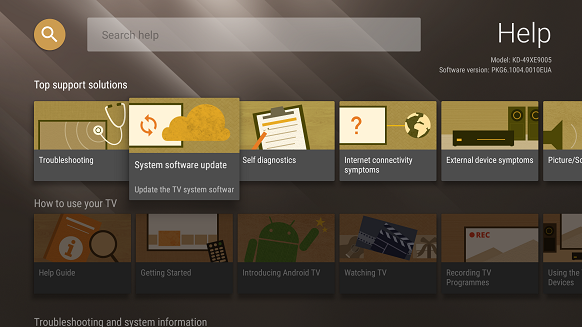
- Gebruik vervolgens de functie Controleren op een systeemsoftware update, of zet de instelling Automatisch software download weer aan.
BELANGRIJK: U moet akkoord gaan met het privacybeleid van Sony om softwaredownloads te kunnen ontvangen. Dit kunt u doen door te gaan naar [Start] > [Help] > [Privacyinstelling].
Uw tv gaat naar updates zoeken en biedt u aan om ze te downloaden als er updates beschikbaar zijn. Als er een update beschikbaar is, kunt u deze met de volgende procedure downloaden:- De tv vraagt of u verder wilt gaan met de download. Daarbij wordt de inhoud van de update (nieuwe functies, oplossingen voor programmeerfouten, enzovoort) getoond.
- Selecteer Yes (Ja) om verder te gaan. OPMERKING: Terwijl een update wordt gedownload, kunt u uw tv gewoon gebruiken.
- Zodra de tv klaar is met het downloaden van een update, wordt u gevraagd of u deze wilt installeren.
- Selecteer OK om te accepteren en de installatie te starten. In plaats daarvan kunt u ook Cancel (Annuleren) selecteren en later verdergaan met de installatie van de update.
- Een scherm met een updatepictogram wordt weergegeven samen met een voortgangsbalk die u de status van de update toont.
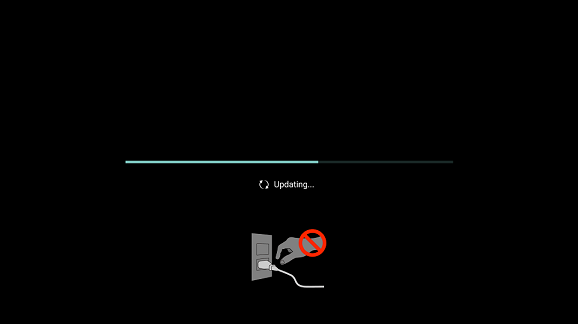 WAARSCHUWING: De apparatuur kan beschadigd raken. Druk geen knoppen in, zet de tv niet uit en trek de stekker niet uit het stopcontact terwijl de update wordt geïnstalleerd. Als de stroom wordt onderbroken tijdens het installeren van de firmware-update, reageert de tv mogelijk niet meer of moet deze worden gerepareerd.
WAARSCHUWING: De apparatuur kan beschadigd raken. Druk geen knoppen in, zet de tv niet uit en trek de stekker niet uit het stopcontact terwijl de update wordt geïnstalleerd. Als de stroom wordt onderbroken tijdens het installeren van de firmware-update, reageert de tv mogelijk niet meer of moet deze worden gerepareerd. - Zodra de installatie van de update is voltooid, kunt u uw tv weer gewoon gebruiken.
BELANGRIJK: Updates downloaden en updates installeren zijn twee verschillende processen. Houd er rekening mee dat het 15 minuten kan duren om een update installeren. Tijdens de installatie kunt u uw televisie niet gebruiken.
Updaten met een USB-stick
- Typ de naam van uw tv-model in het zoekvak op de ondersteuningsstartpagina van Sony.
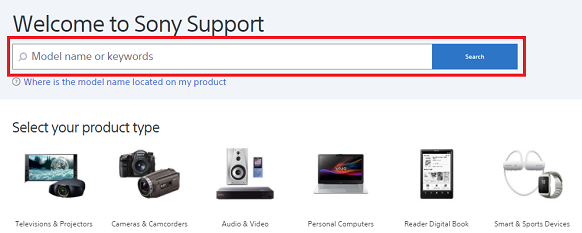
Als u het modelnummer van uw tv niet weet, kijk dan op de sticker in de linkerbenedenhoek op het achterpaneel van uw tv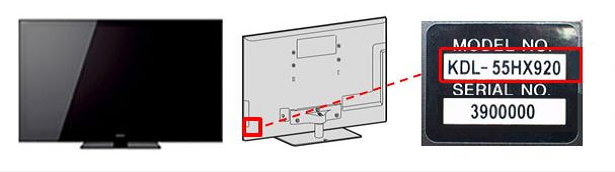
- Navigeer naar 'Downloads' en selecteer de knop voor de firmwaredownload.
- Volg de instructies op de website om de update te downloaden naar een USB-stick en voer de update uit op uw tv.
Belangrijke opmerkingen:
- Het downloaden van deze software gebeurt volledig naar goeddunken van de gebruiker
- Als de update eenmaal is uitgevoerd, kan de vorige versie van het besturingssysteem niet worden hersteld
- Na de update kan Google Play Store mogelijk vragen om toepassingen bij te werken. Toepassingen voor oudere besturingssystemen werken mogelijk niet meer zoals voorheen